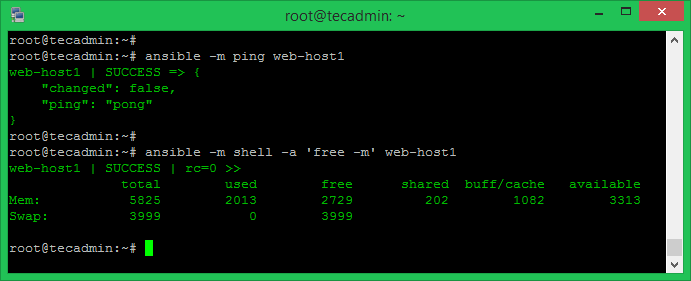Jak zainstalować Ansible na Debian 9 (rozciągnięcie)
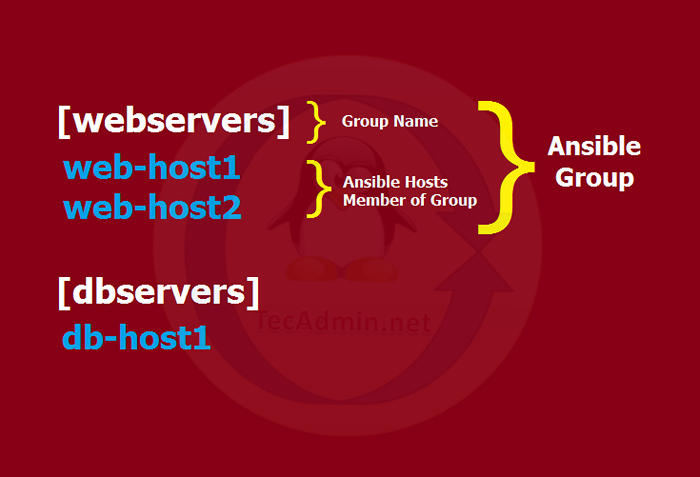
- 3167
- 876
- Roland Sokół
Ansible to narzędzie automatyzacji do zarządzania wieloma zdalnymi hostami z pojedynczego komputera. Zapewnia łatwe do skonfigurowania dla dużej liczby zdalnych hostów. Na przykład wykonujesz te same zadania nad wieloma maszynami, Ansible zapewnia opcję automatyzacji tych zadań.
Ten samouczek pomoże Ci zainstalować systemy debian 9 (rozciąganie).
Krok 1 - Skonfiguruj dostęp do SSH
Możesz skonfigurować SSH oparty na klawiszach dla zdalnych hostów Linux Ansible. Więc hasło nie będzie wymagane dla SSH. Ansible pozwala również użyć hasła do SSH, ale SSH oparty na kluczu jest bezpieczniejszy.
Wygeneruj parę kluczy SSH na serwerze Ansible:
ssh-keygen
Skopiuj klucz publiczny do wszystkich zdalnych hostów, które musisz podłączyć za pośrednictwem tego klucza SSH.
ssh-copy-id -i ~/.ssh/id_rsa.pub [e -mail chroniony] _host
Krok 2 - Zainstaluj Ansible na Debian 9
Ansible zapewnia oficjalny PPA do instalacji w systemach Debian.
Dodaj następujący wiersz do /etc/apt/źródła.lista plik:
deb http: // pPA.wyrzutnia.net/ansible/ansible/ubuntu zaufany main
Następnie uruchom następujące polecenia, aby dodać klawisz podpisujący i zainstalować ansible.
sudo apt-key adv-keyserver Keyserver.Ubuntu.com--recv-keys 93c4a3fd7bb9c367 sudo apt aktualizacja sudo apt instal instaluj ansible
Krok 3 - Skonfiguruj hosty i grupy Ansible
Twój serwer jest gotowy z Ansible do zdalnego zarządzania hostem i automatyzacją. Możesz mieć wiele hostów, których potrzebujesz i zarządzać nimi z pojedynczym serwerem Ansible.
Tutaj musisz zdefiniować swoje zdalne systemy w pliku hostów Ansible (/etc/ansible/hosts). Możesz także tworzyć grupy hostów o podobnych typach. Tutaj musisz odpowiednio zorganizować gospodarzy w grupy. Grupy są używane do wykonywania jednego zadania na wszystkich zdalnych hostach zdefiniowanych pod nim.
Edytuj plik konfiguracyjny hostów ansible. Dla Exmaple:
sudo nano/etc/ansible/hosts
Dodaj gospodarzy i zorganizuj je z grupami. Host można dodać w wielu grupach.
[WebServers] Web-Host1 Web-Host2 [Dbservers] DB-Host1
Poniższy obraz pomoże ci zrozumieć grupę i hosty w ramach grupy.
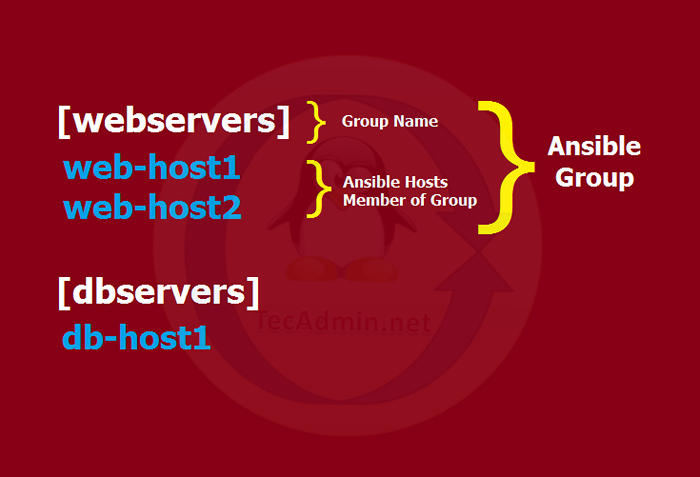
Konfiguracja pojedynczego hosta VARS
Musisz zdefiniować ustawienia dla swoich hostów. Plik specyficzny dla hosta musi mieć tę samą nazwę co host (np.: Web-Host1) w katalogu hosta_vars.
sudo mkdir/etc/ansible/host_vars sudo vi/etc/ansible/host_vars/web-host1
Dodaj ustawienia SSH do tego pliku dla sieci Web-Host1.
ansible_ssh_host: 192.168.1.15 ansible_ssh_port: 22 ansible_ssh_user: root
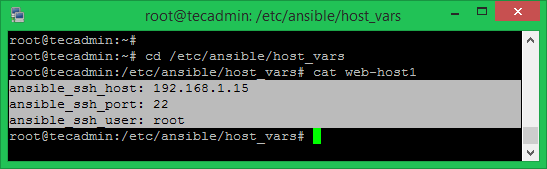
Na wypadek, gdybyś nie używał kroku 1 dla połączenia SSH dla tego hosta. Możesz także dodać jedną z poniższych metod do pliku konfiguracyjnego Web-Hosts1 do uwierzytelnienia.
ansible_ssh_pass: secret_password ansible_ssh_private_key_file:/home/rahul/.SSH/AWS.pem
Grupa konfiguracja vars
Możesz skonfigurować wspólne ustawienia zmiennych grupy w ramach konfiguracji grupy. Nazwa pliku grupy musi być taka sama jak nazwa grupy (np.: WebServers) grupa_vars informator.
sudo mkdir/etc/ansible/grupa_vars sudo vi/etc/ansible/grupa_vars/WebServers
Dodaj wspólne zmienne do tego pliku używanego przez wszystkie hosty dodane w tej grupie.
ansible_ssh_port: 22 ansible_ssh_user: root
Krok 4 - Testuj konfigurację Ansible
Twoja konfiguracja Ansible jest gotowa do testowania. Aby przetestować wszystkie hosty łączność za pomocą modułu ping, takich jak:
ansible -m ping wszystko
Aby przetestować łączność dla określonego hosta lub grupy hostów
ansible -m ping Web -Host1 ## specyficzny host ansible -m ping Webservers ## Grupa specyficzna
Możesz także uruchomić polecenie za pomocą modułu powłoki. Na przykład przetestuj bezpłatną pamięć w Web-Host1. Możesz także wykonać to samo zadanie dla grupy. Po prostu użyj nazwy grupy zamiast nazwy hosta.
ansible -m shell -a „free -m” Web -Host1